Dòng máy in HP LaserJet 1020 đã xuất hiện trên thị trường từ rất lâu và hiện tại không còn được sản xuất nữa. Mặc dù chỉ còn máy cũ, tuy nhiên độ bền và chất lượng bản in thì luôn tuyệt vời được nhiều người dùng giữ lại sử dụng. Trong trường hợp sử dụng máy in cũ mà bị lỗi Driver thì bắt buộc sẽ cài lại. Bài viết này, phanmemcanban chia sẻ với bạn cách tải Driver máy in HP 1020 cũng như cách cài đặt và khắc phục lỗi không kết nối được, không in được, mời các bạn cùng theo dõi!
Driver máy in HP 1020 là gì?
Driver máy in HP 1020 được biết đến là phần mềm giúp cho máy tính nhận dạng được máy in HP 1020. Nếu như không có phần mềm driver này thì máy tính không kết nối được với máy in. Đồng nghĩa người dùng không thể in được, mặc dù đã cắm cáp kết nối giữa máy in với máy tính.

Danh sách các hệ điều hành được hỗ trợ cài Driver HP máy in 1020
Tất cả các hệ điều hành window điều có thể cài đặt được Driver máy in HP 1020 máy in. Hệ điều hành bao gồm window 32bit và 64bit đều được hỗ trợ. Dưới đây là danh sách các hệ điều hành được hỗ trợ:
- Hệ điều hành window 10 phiên bản 32bit và 64bit.
- Hệ điều hành window 8 phiên bản 32bit và 64bit.
- Hệ điều hành window 18.1 phiên bản 32bit và 64bit.
- Hệ điều hành window 7 phiên bản 32bit và 64bit.
- Hệ điều hành window XP phiên bản 32bit và 64bit.
- Hệ điều hành window Vista phiên bản 32bit và 64bit.
- Và hệ điều hành window Server 2003.
>>> Bài viết liên quan: Tải Smart PSS Dahua tiếng Việt trên máy tính mới nhất 2022
Link tải Driver HP máy in 1020 vĩnh viễn mới nhất 2022
Download Driver HP máy in 1020 miễn phí
Hướng dẫn cách tải và cài đặt Driver HP máy in 1020 chi tiết
Trước khi tiến hành cài đặt các bạn không cần phải cắm dây kết nối máy in với máy tính. Mà chỉ chuẩn bị sẵn dây cáp kết nối là được.
Bước 1: Đầu tiên các bạn hãy tải file cài đặt về driver máy in hp 1020 bằng đường link mà chúng tôi cung cấp ở trên về máy tính. Sau đó tiến hành thực hiện giải nén file ra hoặc có thể mở chạy trực tiếp. Trường hợp các bạn muốn giải nén thì nhấn chọn Open file setup.
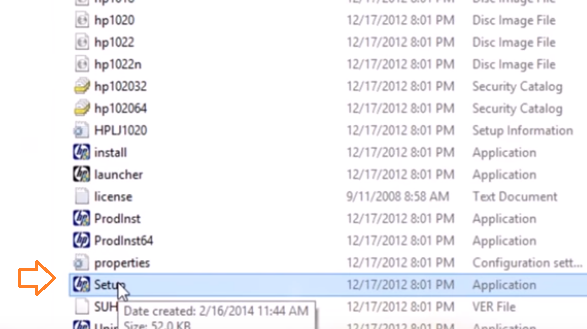
Bước 2: Tiếp theo nhấn chọn Install sau đó chọn Check chọn I accepted the terms in the license agreement và nhấn chọn Next.
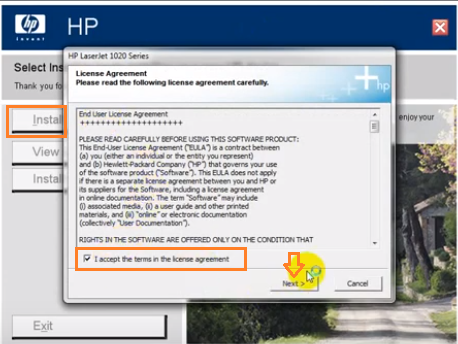
Bước 3: Lúc này các bạn hãy đợi cho máy tính tiến hành cài đặt driver máy in. Trường hợp trong quá trình cài đặt máy tính hiện thông báo kêu các bạn hãy cắm cáp kết nối máy in với máy tính. Thì mới cắm dây vào đồng thời cùng lúc mở nguồn máy in lên.
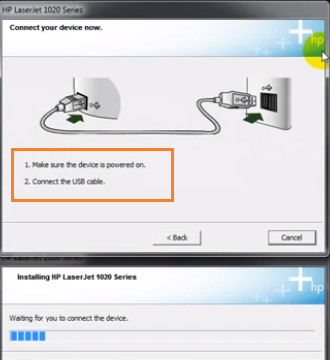
>>> Có thể bạn muốn biết: Download Lulubox APK – Mod Skin liên quân bằng ứng dụng Lulubox cho Android
Bước 4: Tiếp tục nhấn chọn Next tới khi thông báo Finish xuất hiện là quá trình cài đặt driver hp 1020 đã thành công.
Hướng dẫn cách set mặc định default printer HP 1020
Để dễ dàng hơn trong quá trình in và khỏi mất công chọn lại máy in HP 1020. Thì các bạn nên tiến hành set default printer HP 1020 khi in. Cách thực hiện như sau:
Bước 1: Đầu tiên các bạn nhấn tổ hợp phím Windows + phím R. Sau đó nhập lệnh Control printers và chấn Ok. Cách này rất phổ biến và điều áp dụng được hết cho tất cả các hệ điều hành như: Win 10/ 8/ 8.1/ 7 và cả xp.
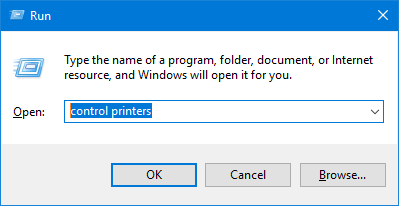
Bước 2: Lúc này thì hộp thoại Devices and Printers sẽ xuất hiện. Các bạn hãy tìm tên máy in hp 1020 nhấp chuột phải và nhấn chọn set as default printer.
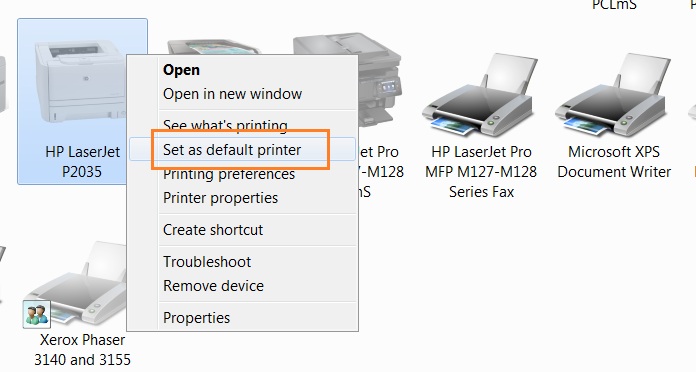
Hướng dẫn cách khắc phục lỗi khi không cài được driver máy in HP 1020
Trường hợp các bạn đã thử cài theo hướng dẫn bên trên, tuy nhiên gặp vấn đề cài đặt không thành công. Hãy thử kiểm tra lại bằng các cách sau đây.
- Hãy khởi động lại máy tính hay laptop.
- Rút cáp kết nối máy in ra và cài đặt lại xem sao.
- Thực hiện việc thử cáp kết nối máy in khác.
- Trường hợp nếu như các bạn gặp lỗi ở bước thông báo cắm cáp kết nối.
- Các bạn hãy kiểm tra lại đã tải đúng driver máy in tương thích với máy tính của mình chưa.
- Thử tải lại một driver hoàn toàn mới.
- Các bạn nên tải từ trang chủ của hãng máy in HP.
Hướng dẫn cách sửa lỗi máy in HP 1020 không in được
Trường hợp như máy in hp 1020 trước đó vẫn in bình thường. Tuy nhiên hôm nay lại không in được, thì các bạn hãy thử kiểm tra lại một số vấn đề sau :
- Kiểm tra lại cáp kết nối máy in có bị lỏng, hoặc bị đứt không sau đó thử rút cáp ra và cắm lại.
- Các bạn tắt nguồn và khởi động lại máy in.
- Kiểm tra lại máy in của các bạn có bị dính giấy bên trong, hoặc kẹt giấy bên trong không.
- Xem đã chọn đúng khổ giấy khi in hay chưa.
- Thực hiện hủy hết lệnh in trên máy tính.
- Hãy thử reset khởi động lại máy tính đang sử dụng.
- Các bạn cần chú ý máy in có hiện thông báo lỗi gì không. Trường hợp có thông báo lỗi thì dễ phán đoán nguyên nhân, máy in không in được hơn.
- Cuối cùng cần xem đã chọn đúng tên máy in cần in, khi in trong word, excel và pdf hay chưa.
Trên đây là hướng dẫn cách tải và cài đặt Driver máy in HP 1020 và hướng dẫn cách khắc phục một số lỗi thường gặp trong quá trình sử dụng n HP 1020 vô cùng chi tiết mà chúng tôi muốn chia sẻ. Hy vọng rằng, bài viết thực sự hữu ích giúp các bạn có thể tự tay cài Driver cho máy in của mình một cách dễ dàng. Chúc các bạn thành công!
>>> Xem thêm:
- Tải và cài đặt Driver Canon 3300 (32bit,64bit) trên máy tính
- Hướng dẫn cách cài đặt máy in Canon 2900 trên máy tính Windows [100% thành công]
- SnapTik App – Công cụ hỗ trợ tải video trên TikTok không logo mới nhất 2022
- Tải Defender Control 2.0 Full mới nhất 2022 – Hướng dẫn vô hiệu hóa Windows Defender

Tôi là Lê Thị Thanh Thủy CEO của Thủ Thuật PC US chuyên chia Sẻ Phần Mềm, Games cho Máy Tính Và Điện Thoại và chia sẻ cách cài đặt, file tải ( download ) các phần mềm đồ họa, văn phòng, kỹ thuật, games miễn phí. Hướng dẫn thủ thuật máy tính.































